Table of Contents
Introduction
Sur cette page d’aide, vous pouvez lire les informations sur ce qu’est Notion et comment vous pouvez activer le mode sombre de Notion pour les ordinateurs de bureau, les téléphones portables et les sites Web.
Qu’est-ce que la Notion ?
The Notion est une application qui fournit des composants tels que des notes, des bases de données, des tableaux kanban, des wikis, des calendriers et des rappels. Les utilisateurs peuvent connecter ces composants pour créer leurs propres systèmes de gestion des connaissances, de prise de notes, de gestion des données, de gestion de projet, etc. Cette application est créée par l’équipe de développeurs de Notion Labs, Inc. Sa première version initiale date de juin 2018. Dans la fenêtre des paramètres, il a l’option de changer l’apparence pour une version Notion Dark Mode.
Qu’est-ce que le mode sombre de Notion ?
Le mode sombre est une fonction qui inverse la palette de couleurs d’une interface, la rendant plus sombre avec du texte clair. Cette fonction présente plusieurs avantages pour les utilisateurs :
- Réduction de la fatigue visuelle : Le mode sombre peut contribuer à réduire la fatigue oculaire, en particulier dans les environnements peu éclairés. L’arrière-plan plus sombre réduit l’éblouissement et la fatigue oculaire causés par les écrans lumineux.
- Meilleure lisibilité à l’écran : Le texte clair sur fond sombre offre un meilleur contraste, ce qui facilite la lecture à l’écran. Cela peut être particulièrement utile pour les personnes souffrant de déficiences visuelles.
- Amélioration de l’autonomie de la batterie : Le mode sombre peut contribuer à prolonger la durée de vie de la batterie des appareils dotés d’un écran OLED. L’arrière-plan étant plus sombre, il faut moins d’énergie pour éclairer les pixels, ce qui prolonge la durée de vie de la batterie.
- L’attrait esthétique : Le mode sombre donne un aspect épuré et moderne aux interfaces, ce qui les rend plus attrayantes sur le plan visuel.
Dans l’ensemble, les avantages du mode sombre peuvent rendre l’utilisation des appareils numériques plus confortable, plus accessible et plus attrayante sur le plan visuel.
Comment activer le mode sombre de Notion ?
Les paramètres du mode sombre de Notion sont disponibles via l’application web et l’extension du navigateur.
Application de bureau
Personnalisez l’apparence de l’application de bureau de Notion en suivant les instructions ci-dessous :
- Allez dans Paramètres et membres en haut de la barre latérale gauche.
- Une nouvelle fenêtre s’ouvre alors. Dans la barre latérale, cliquez sur l’onglet » Apparence ».
- Utilisez le menu déroulant pour basculer entre les options suivantes
:Polylang placeholder do not modify
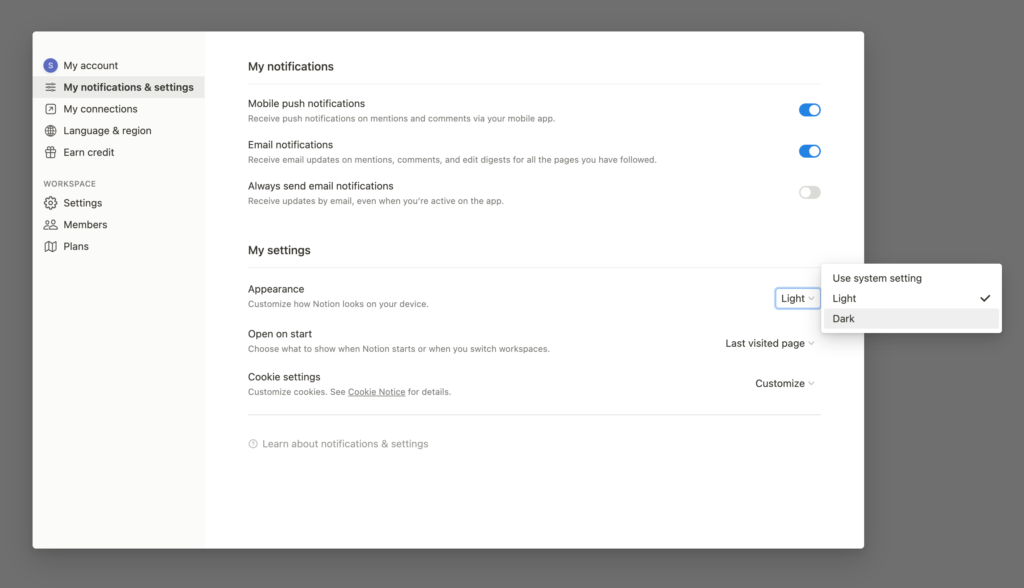
Les étapes pour obtenir le mode sombre de Notion fonctionnent pour tous les navigateurs web modernes. Cela inclut Google Chrome, Firefox, Opera, Safari, Brave, Vivaldi, Naver Whale, Maxthon, Yandex et Microsoft Edge.
Application mobile
Personnalisez l’apparence de l’application mobile de Notion en suivant les instructions ci-dessous :
- Ouvrir dans la barre latérale,
- Faites défiler la page jusqu’à la rubrique Notifications et paramètres en bas de votre barre latérale.
- Une fenêtre contextuelle apparaît alors à l’écran. Faites défiler jusqu’à la section intitulée Apparence et utilisez le menu déroulant pour sélectionner le paramètre d’apparence de votre choix.
- Utilisez le menu déroulant pour basculer entre les options suivantes
:Polylang placeholder do not modify
Site web – Extension de navigateur
Si vous souhaitez obtenir le mode Notion Dark sur votre navigateur web, vous pouvez utiliser l’extension de navigateur Turn Off the Lights. Avec l’extension Turn Off the Lights, vous pouvez tout personnaliser en fonction de la couleur de votre thème personnel, et non de la couleur fixe du mode sombre de Notion. Turn Off the Lights vous apporte un contrôle total sur la façon dont vous voulez voir la version Night Mode de Notion.
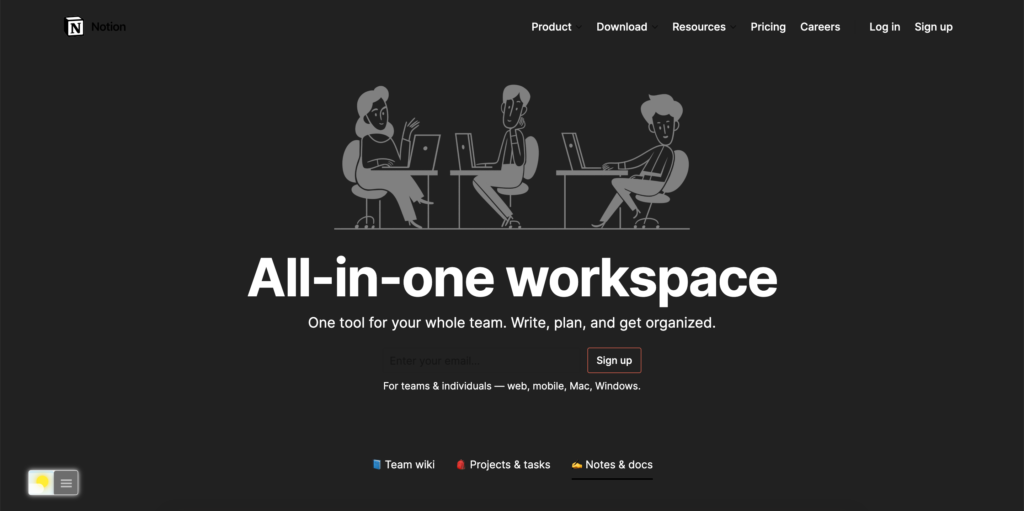
Pour les utilisateurs réguliers de l’internet de bureau, vous pouvez également obtenir cette version de Notion Night Mode sur votre navigateur web préféré. Pour cela, utilisez l’option Mode nuit de l’extension Turn Off the Lights Browser. Suivez les étapes ci-dessous pour activer cette solution gratuite dans votre navigateur web :
- Télécharger l’extension de navigateur Eteindre les lumières
- Cliquez avec le bouton droit sur le bouton gris de la lampe et sélectionnez Options dans le menu.
- La page Options d’extinction des lumières s’affiche et sélectionnez l’onglet Mode nuit.
- Activez ici l’ interrupteur de nuit ou la fonction d’appui long pour activer le mode nuit sur la page web en cours.
En outre, vous pouvez personnaliser l’arrière-plan du site, le texte et les couleurs des liens hypertextes. Vous pouvez ainsi l’adapter au style de votre thème nocturne.
Conclusion
J’espère avoir répondu à l’une de vos questions sur le Notion Dark Mode :
- Qu’est-ce que le mode sombre de Notion ?
- Comment activer le mode sombre pour le bureau Notion ?
- Comment rendre la Notion Noire ?
- Existe-t-il un mode sombre pour Notion ?
- Comment activer le mode sombre pour Notion ?
Si vous trouvez utile d’obtenir votre version de Notion Dark Mode, vous pouvez partager le lien sur Facebook ou sur Twitter. Ainsi, votre famille, vos amis ou vos collègues pourront connaître cet outil pratique et gratuit.
Did you find technical, factual or grammatical errors on the Turn Off the Lights website?
You can report a technical problem using the Turn Off the Lights online technical error feedback form.